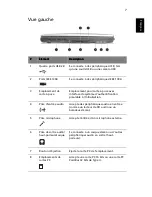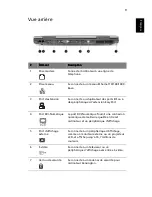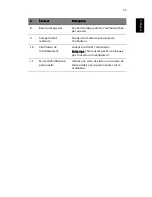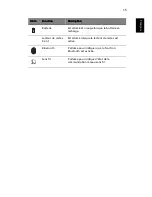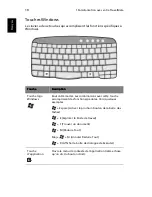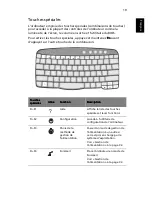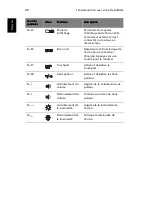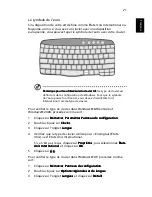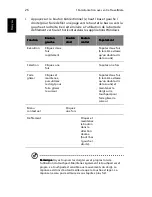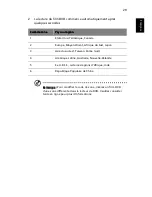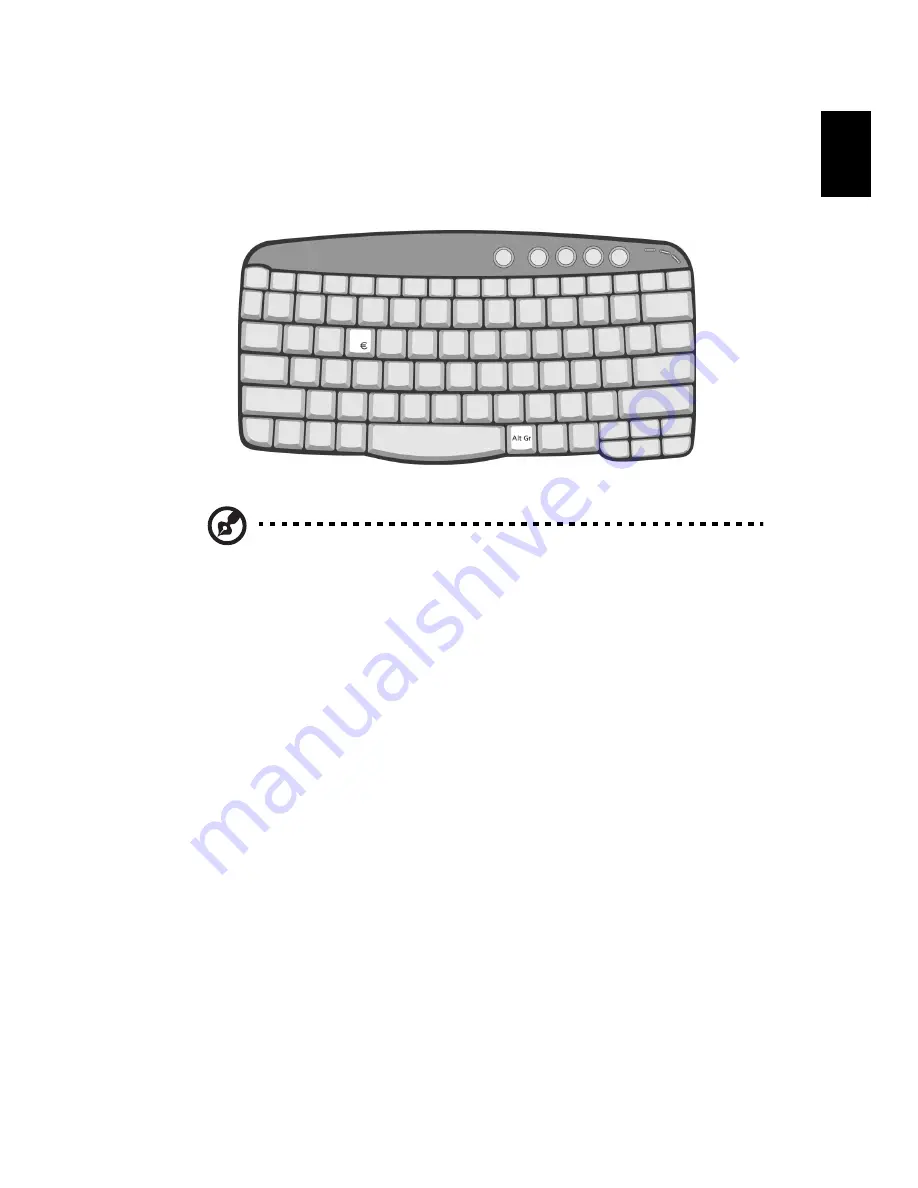
21
Fr
an
ça
is
Le symbole de l’euro
Si la disposition de votre est définie comme États-Unis International ou
Royaume-uni ou si vous avez un clavier avec une disposition
européenne, vous pouvez taper le symbole de l’euro avec votre clavier.
Remarque pour les utilisateurs du clavier US :
Remarque pour les utilisateurs du clavier US :
Remarque pour les utilisateurs du clavier US :
Remarque pour les utilisateurs du clavier US : Le type de clavier est
défini lors de la configuration de Windows. Pour que le symbole
de l’euro puisse fonctionner, vous devez choisir États-Unis
International comme type de clavier.
Pour vérifier le type de clavier dans Windows® Millennium et
Windows® 2000, procédez comme suit :
1
Cliquez sur Démarrer
Démarrer
Démarrer
Démarrer, Paramètres
Paramètres
Paramètres
Paramètres Panneau de configuration
Panneau de configuration
Panneau de configuration
Panneau de configuration.
2
Double-cliquez sur Clavier
Clavier
Clavier
Clavier.
3
Cliquez sur l’onglet Langue
Langue
Langue
Langue.
4
Vérifiez que le type de clavier utilisé pour « En Anglais (États-
Unis) » est États-Unis International.
Si ce n’est pas le cas, cliquez sur Propriétés
Propriétés
Propriétés
Propriétés ; puis sélectionnez États-
États-
États-
États-
Unis International
Unis International
Unis International
Unis International et cliquez sur OK
OK
OK
OK.
5
Cliquez sur OK
OK
OK
OK.
Pour vérifier le type de clavier dans Windows® XP, procédez comme
suit :
1
Cliquez sur Démarrer
Démarrer
Démarrer
Démarrer, Panneau
Panneau
Panneau
Panneau de configuration
de configuration
de configuration
de configuration.
2
Double-cliquez sur Options régionales et de langue
Options régionales et de langue
Options régionales et de langue
Options régionales et de langue.
3
Cliquez sur l’onglet Langues
Langues
Langues
Langues et cliquez sur Détails
Détails
Détails
Détails.
Summary of Contents for TravelMate 8000
Page 1: ...TravelMate S rie 8000 Manuel d utilisation...
Page 9: ...1 Familiarisation avec votre TravelMate...
Page 55: ...2 Personnalisation de votre TravelMate...
Page 68: ...2 Personnalisation de votre TravelMate 60 Fran ais...
Page 69: ...3 D pannage de votre TravelMate...
Page 79: ...Annexe A Sp cifications...
Page 80: ...Cette annexe donne la liste des sp cifications g n rales de votre ordinateur...
Page 84: ...Annexe A Sp cifications 76 Fran ais...
Page 85: ...Annexe B Avis...
Page 86: ...Cette annexe donne la liste des avis g n raux de votre ordinateur...
Page 97: ...89 Fran ais Positions des antennes de diversit Auxiliaire Principale...
Page 100: ...Annexe B Avis 92 Fran ais...
Page 104: ...96 Fran ais...